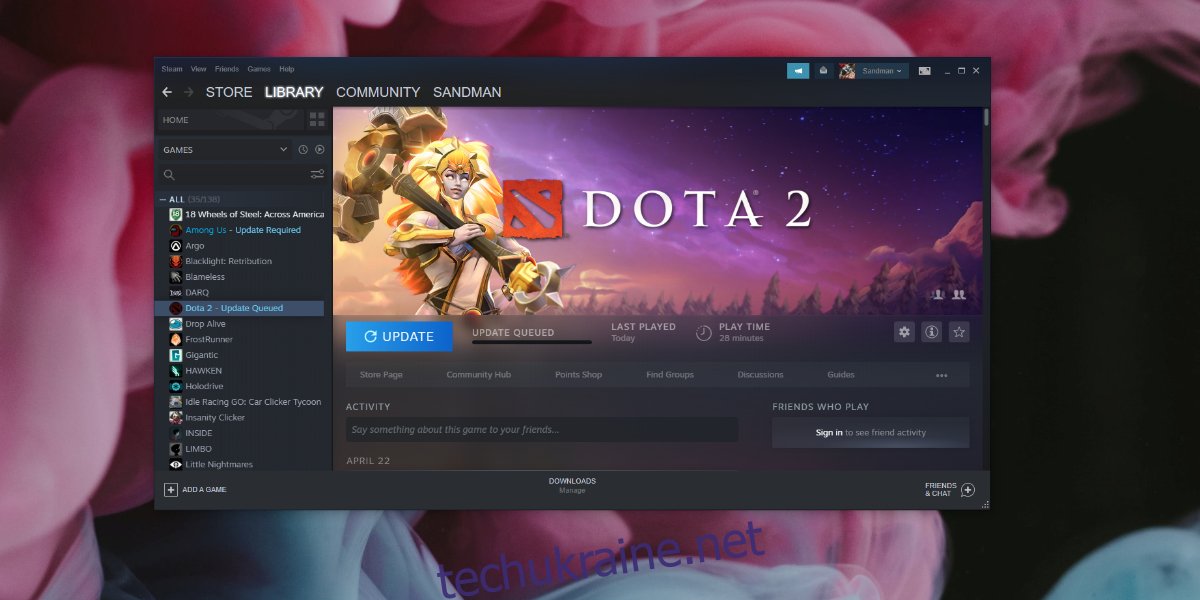DOTA 2 регулярно оновлюється, як і будь-яка інша програма чи гра. Для роботи йому потрібні оновлення, і в рамках оновлення він додасть більше файлів у систему та оновить ті, які вже є на диску. По суті, гра повинна мати можливість записувати файли на диск для оновлення.
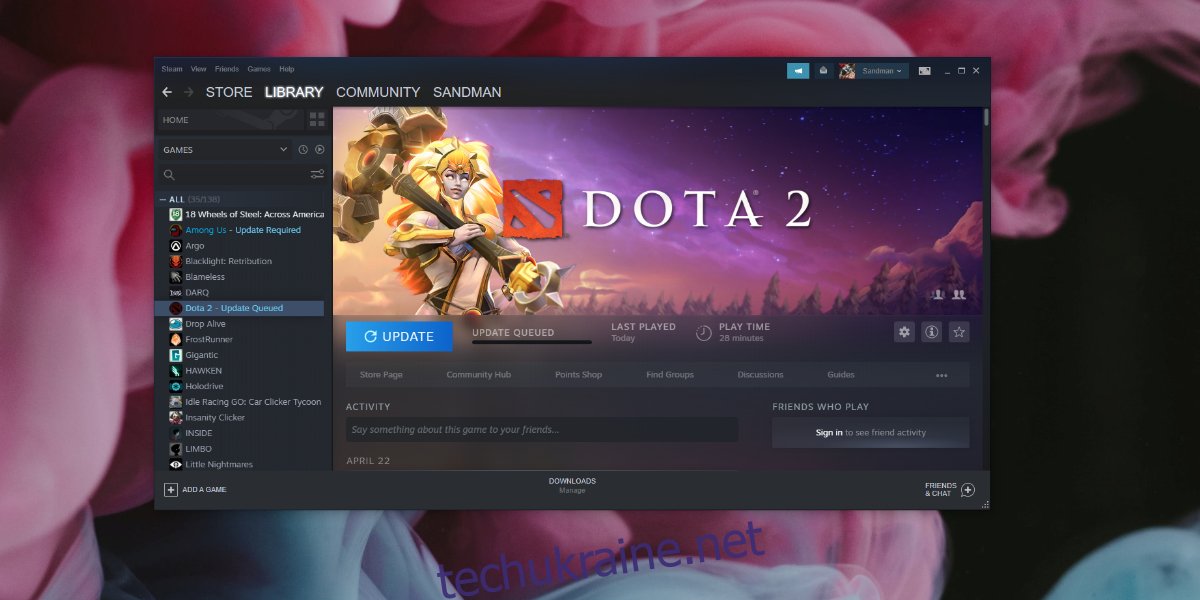
ВИПРАВЛЕННЯ: Помилка запису Steam Disk у DOTA 2
Якщо ви намагаєтеся грати або оновлювати DOTA 2, і бачите помилку запису на диск, це означає, що щось блокує гру від збереження та/або оновлення файлів. Це може бути проблемою з Windows 10, з самою грою або з Steam.
Спробуйте ці виправлення.
1. Перевірте або вимкніть антивірус
Антивірус може перешкодити оновленню DOTA 2. Це може заблокувати грі від збереження або оновлення наявних файлів. Єдине рішення – відключити антивірус або додати Steam до білого списку.
Якщо ви вирішили вимкнути антивірус, увімкніть Windows Defender. Він не блокує Steam і забезпечить вам безпеку за відсутності іншої антивірусної програми.
2. Перевірте помилки диска
Програми Steam можна встановити на будь-який диск у вашій системі, і якщо у вас є жорсткий диск, він схильний до помилок. Через ці помилки не вдається оновити гру.
Відкрийте Провідник файлів і перейдіть до Цей комп’ютер.
Клацніть правою кнопкою миші диск, на якому встановлено гру.
Виберіть Властивості.
Перейдіть на вкладку Інструменти.
Натисніть Перевірити.
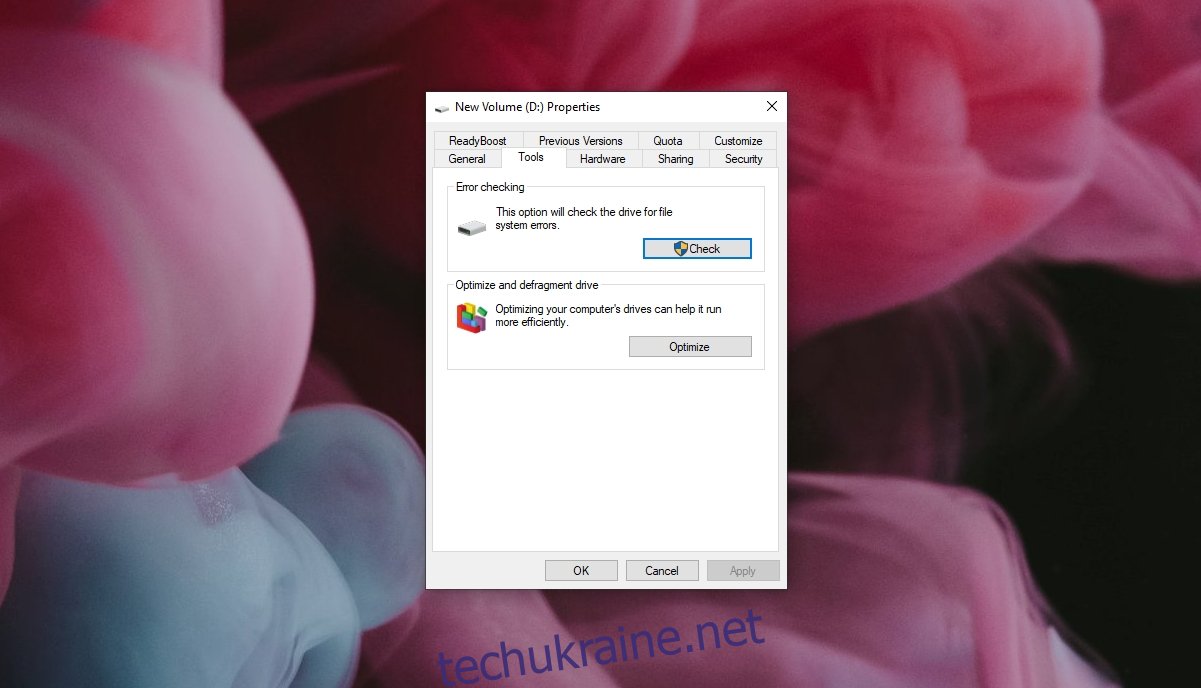
Якщо виявлено помилки, слід запустити сканування SFC.
Відкрийте командний рядок з правами адміністратора.
Виконайте цю команду: sfc /scannow.
Дозвольте скануванню завершити та виправити файли.
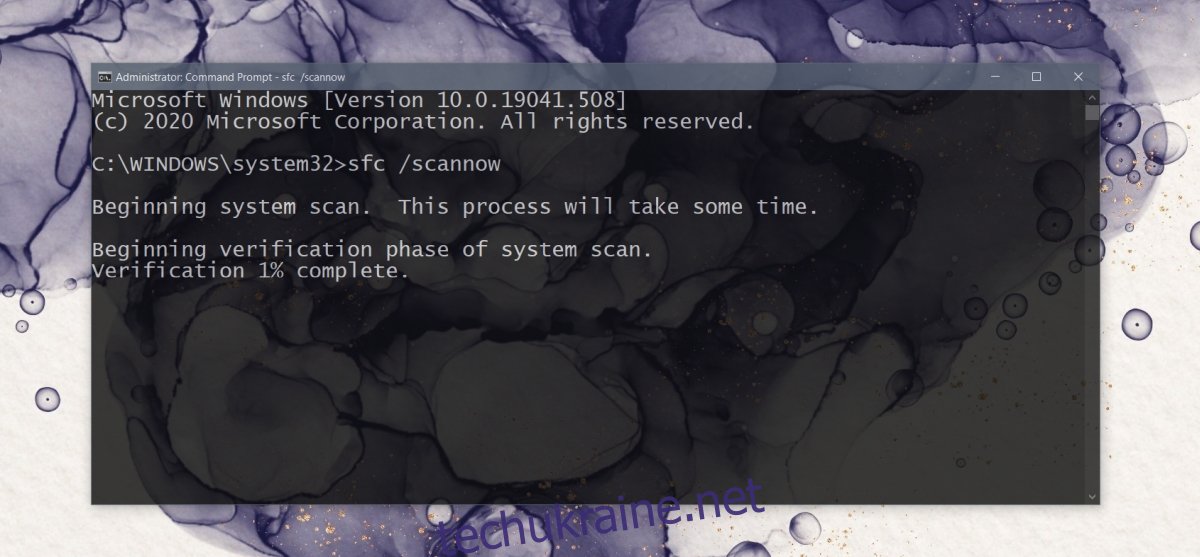
3. Перевірте файли гри
Помилка запису на диск DotA 2 може бути через пошкодження файлів гри. Ви можете виправити їх за допомогою Steam.
Відкрийте Steam.
Перейдіть до бібліотеки.
Клацніть правою кнопкою миші DOTA 2 і виберіть «Властивості».
Перейдіть на вкладку «Локальні файли».
Натисніть Перевірити цілісність ігрових файлів.
Дозвольте перевірці завершитися.
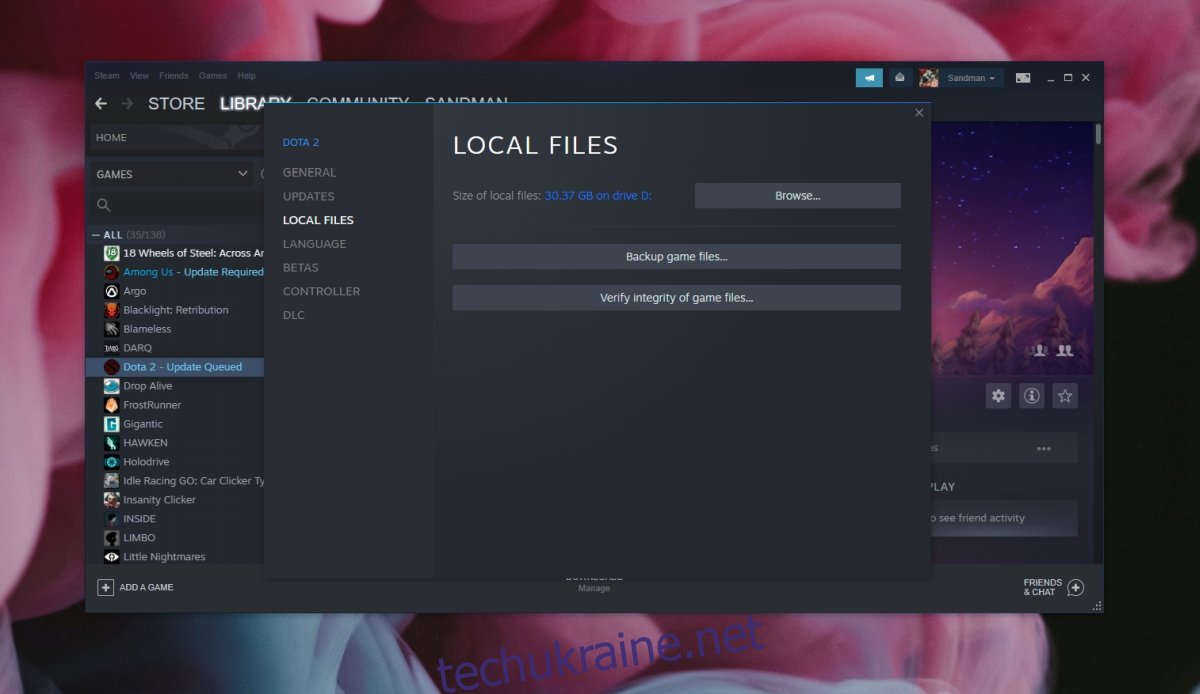
4. Видаліть завантажені файли
Проблемою можуть бути завантажені файли. Ви можете видалити їх і оновити гру знову.
Відкрийте Провідник файлів.
Перейдіть до диска, на якому встановлено DOTA 2.
Перейдіть до завантаження Steamsteamapps.
Видаліть всі файли там.
Оновіть DOTA 2 знову.
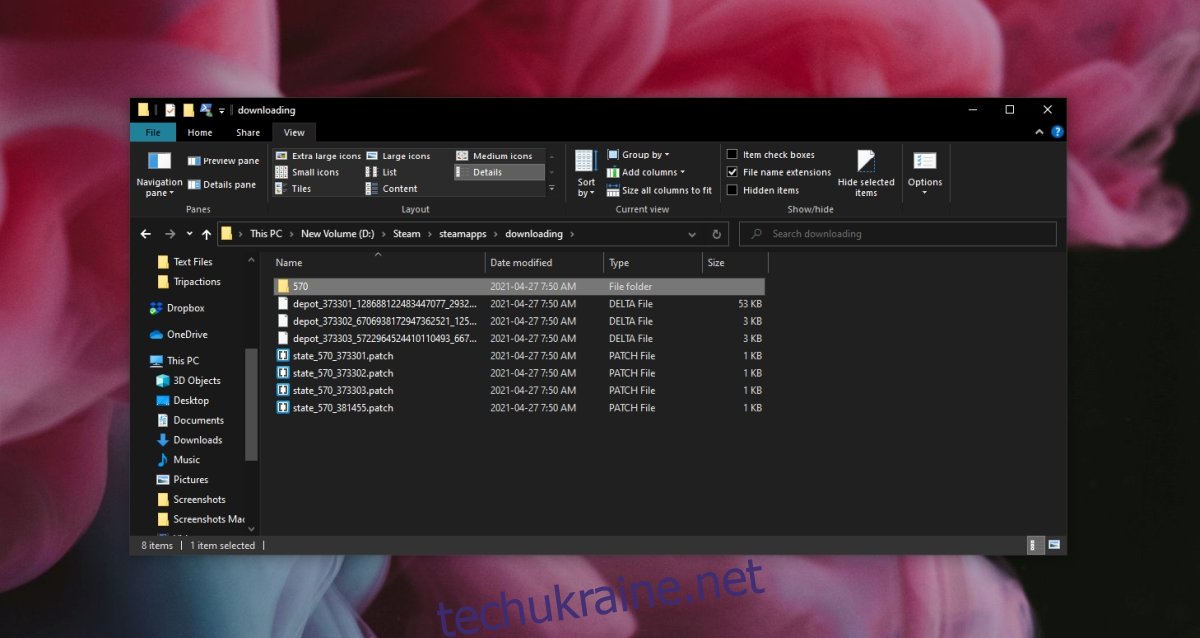
5. Скиньте налаштування мережі
Можливо, ваша мережа перешкоджає оновленню або встановленню. Ви можете спробувати перезавантажити маршрутизатор, але також добре скинути мережу в Windows 10.
Відкрийте командний рядок з правами адміністратора.
Виконайте цю команду: netsh.
Після виконання команди запустіть цю другу команду: winsock reset.
Перезавантажте систему та спробуйте оновити DOTA 2.
Помилка запису на диск Dota 2: висновок
«Помилка запису на диск» не є винятковою для DOTA 2. Ви можете отримати її в інших іграх, і ті самі виправлення, перераховані вище, швидше за все, спрацюють. Якщо у вас є програми, які можуть перешкоджати Steam зберігати або оновлювати файли, вимкніть їх. Ігри повинні встановлюватися та оновлюватися без проблем.